
Youku の弾幕の削除は、多くのユーザーが遭遇する問題です。Apple は、この問題を簡単に解決できるように、弾幕の削除に関する詳細なチュートリアルを提供しています。この記事では、視聴体験への影響を避けるために、読者が不適切または誤ったコメントをすぐに見つけて削除できるように、明確かつ簡潔な手順を説明します。
1. まず、Youku Video APPを開き、メインページの左上隅にある[アバター]を入力します。
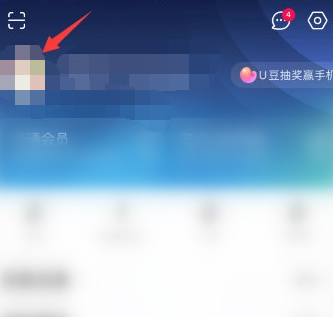
2. 次に、個人情報ページに入り、下にスライドして弾幕の境界線を選択します。
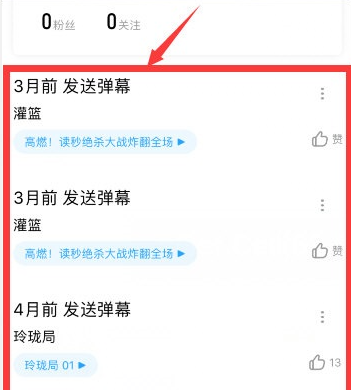
3. 次に、削除したい弾幕を選択し、右側の [3 つの点] ボタンをクリックします。
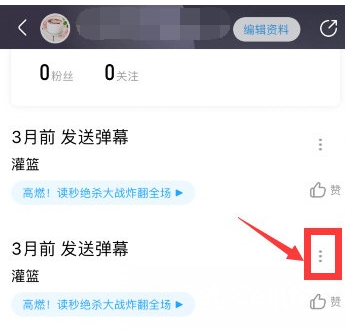
4. 以下のウィンドウが表示されるので、[削除]を選択します。
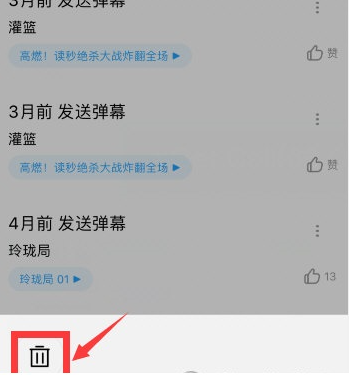
5. 最後に、ポップアップウィンドウの[確認]をクリックすると、投稿された弾幕が削除されます。
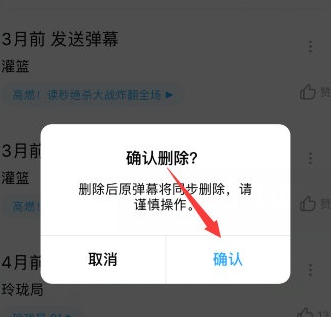
以上が「Youku」動画で投稿された弾幕を削除する方法の詳細内容です。詳細については、PHP 中国語 Web サイトの他の関連記事を参照してください。